换颜色,给沙发换上指定颜色
2024-03-09 09:47作者:下载吧
在实际的应用中,我们碰到的可能不仅仅是换个色,更多的情况是,我们需要换成指定的颜色,如果甲方指定的颜色为黑色或白色,那就简单了,直接用我的换色系列方法即可,这篇主要讲的是指定彩色的情况,还是通过例子来讲解这个方法,可以解决大多数此类问题,而且不需要懂色彩原理,甚至即使我是色盲,也能准确的更换颜色,一起来学习一下吧。
效果图:
 想学更多请访问www.16xx8.com
想学更多请访问www.16xx8.com
素材:

操作步骤:
我们需要将这个蓝紫色沙发,换成我们指定的颜色,比如一种绿色RGB(#4D6973);

既然是指定颜色,那一定会给我们一个色样或者一个RGB值,HSB值等等,我们这种方法是利用“色相/饱和度”调整图层来调色,因此我们需要得到指定颜色的HSB值,这里强调一下,是HSB值而不是HSL值;
具体怎样得到指定颜色的HSB值,很简单,鼠标左键单击前景色板,打开前景色拾色器;
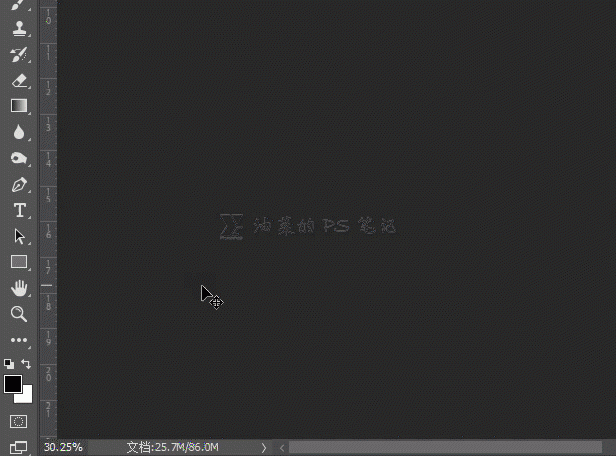
如果给我们的是颜色的RGB值(HEX格式),在下图红框处输入;
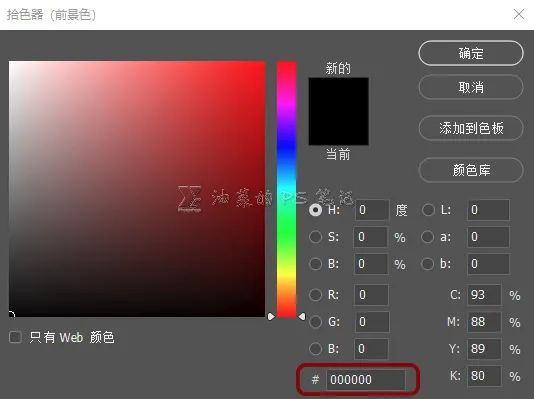
如果给我们的是颜色的RGB值(RGB格式),在下图红框处分别输入R、G、B的值;
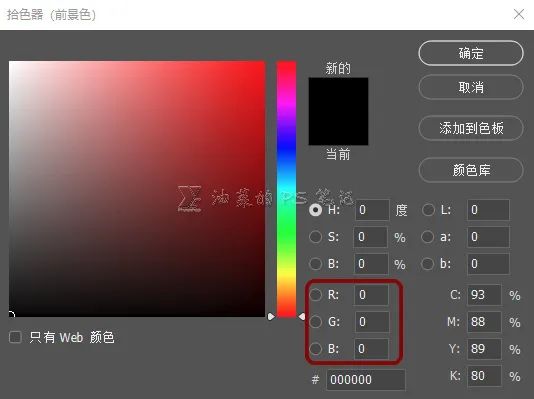
如果给我们的是CMYK值,在下图红框处分别输入C、M、Y、K的值;
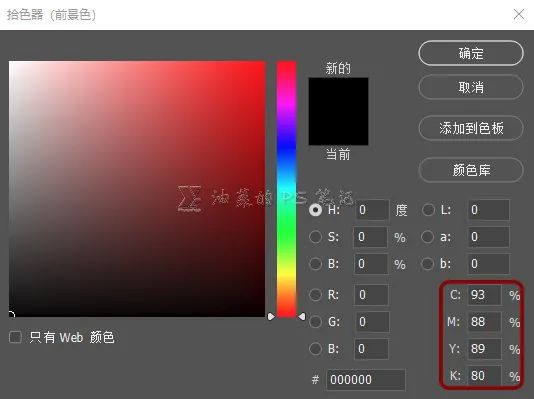
如果给的是色样,那只需要用拾色器在颜色上单击一下即可;
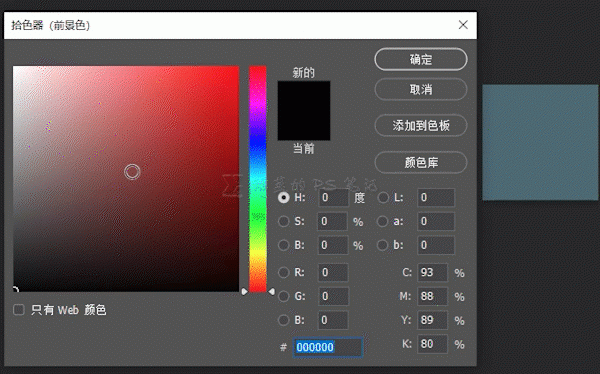
完成上述步骤后,会在前景色拾色器的HSB位置,获得一组值,这组值就是我们要找的HSB值,比如例子中指定绿色RGB(#4D6973)的HSB值为(196.33.45),记住这个HSB值;

打开我们需要换色的沙发图,为需要换色的部分制作选区,具体的步骤不再赘述;

在选区激活的状态下,单击图层面板下方的“创建新的填充或调整图层”按钮,选择“色相/饱和度”,PS会建立一个带选区蒙版的色相饱和度调整图层;
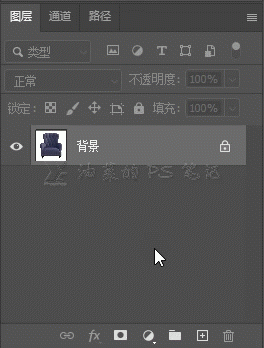
为了方便对比,我在调整图层上方又新建了一个空白图层,将需要转换的HSB值和色样标示出来,这一步不是必须;

鼠标右键单击吸管工具组,选择“颜色取样器工具”;
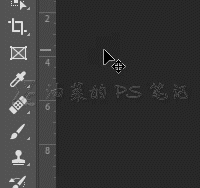
在图中找一个与指定绿色明度相似的点,单击鼠标左键设置取样点;

在出现的信息框中,1号吸管右侧有一个RGB值,这个值就是我们取样点的RGB值,右键单击吸管右侧的小箭头,选择HSB颜色,此时信息面板中显示的就是采样点的HSB值了;
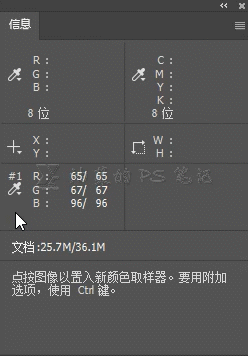
单击色相/饱和度调整图层,在属性面板中调节色相,指定绿色的H值是196,而当前颜色的H值为236,指定色和当前色H值相差-40,因此在色相数值框里输入-40,此时在”/”右侧的数字会变成196,色相就设置好了;


接下来用同样的思路滑动饱和度和明度滑块,这里需要注意的是,这两个滑块要同时交替调节,以获得我们需要的S和B值,因为饱和度和明度是相互影响的,明度越低,颜色的饱和度就会越高,反之亦然;所以在调节的时候,这两个滑块中任意一个滑块的滑动都会同时影响S和B值,因此,调节时要一起交替调节,将S值调节为33,B值调节为45;


S和B值调好后,可能H值会稍有变化,可以返回再调节一下H值;


这样就完成了指定颜色的调色,看看前后对比;
 想学更多请访问www.16xx8.com
想学更多请访问www.16xx8.com
另外,调色时不要进入误区,一定要把HSB值调节到和指定颜色完全一样,差一点也没关系,观感上不会有太大差别,最后需要说明的是,这个方法也不是万能的,也会有调不出的颜色,如果遇到调不出的颜色,不要纠结死磕,方法还有很多,一点点学吧同学们。